Exness дээр хэрхэн нэвтэрч, дансаа баталгаажуулах вэ
Энэхүү гарын авлага нь танд Exness данс руугаа хэрхэн нэвтэрч баталгаажуулах үйл явцыг дуусгах, найдвартай, үр ашигтай арилжаа хийх үндэс суурийг тавих талаар дэлгэрэнгүй зааварчилгааг өгөх болно.
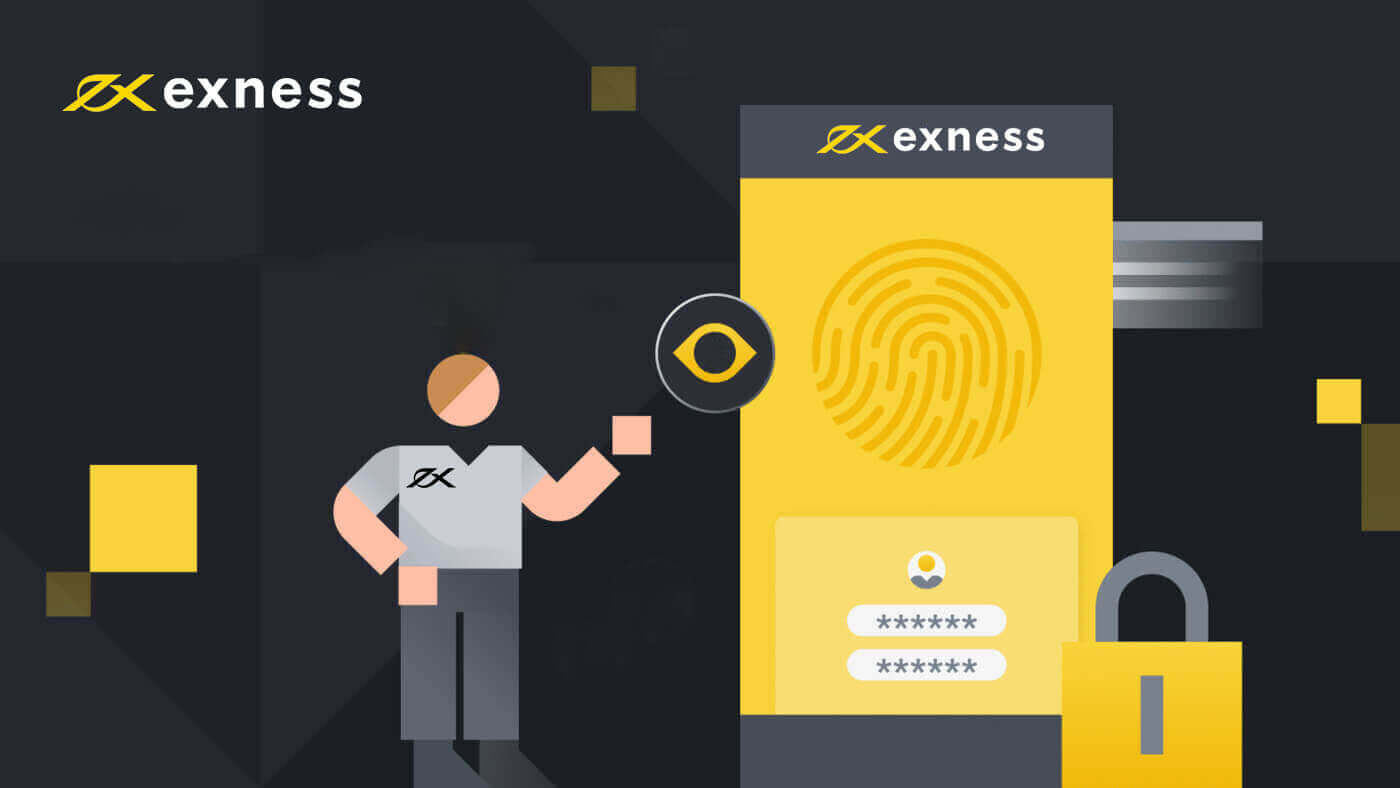
Exness-д хэрхэн нэвтрэх вэ
Exness руу нэвтэрнэ үү
1. Exness-д энгийн нэвтрэн ороход танаас итгэмжлэл асуух болно, тэгээд л болоо. " Нэвтрэх " товчийг дарна уу. 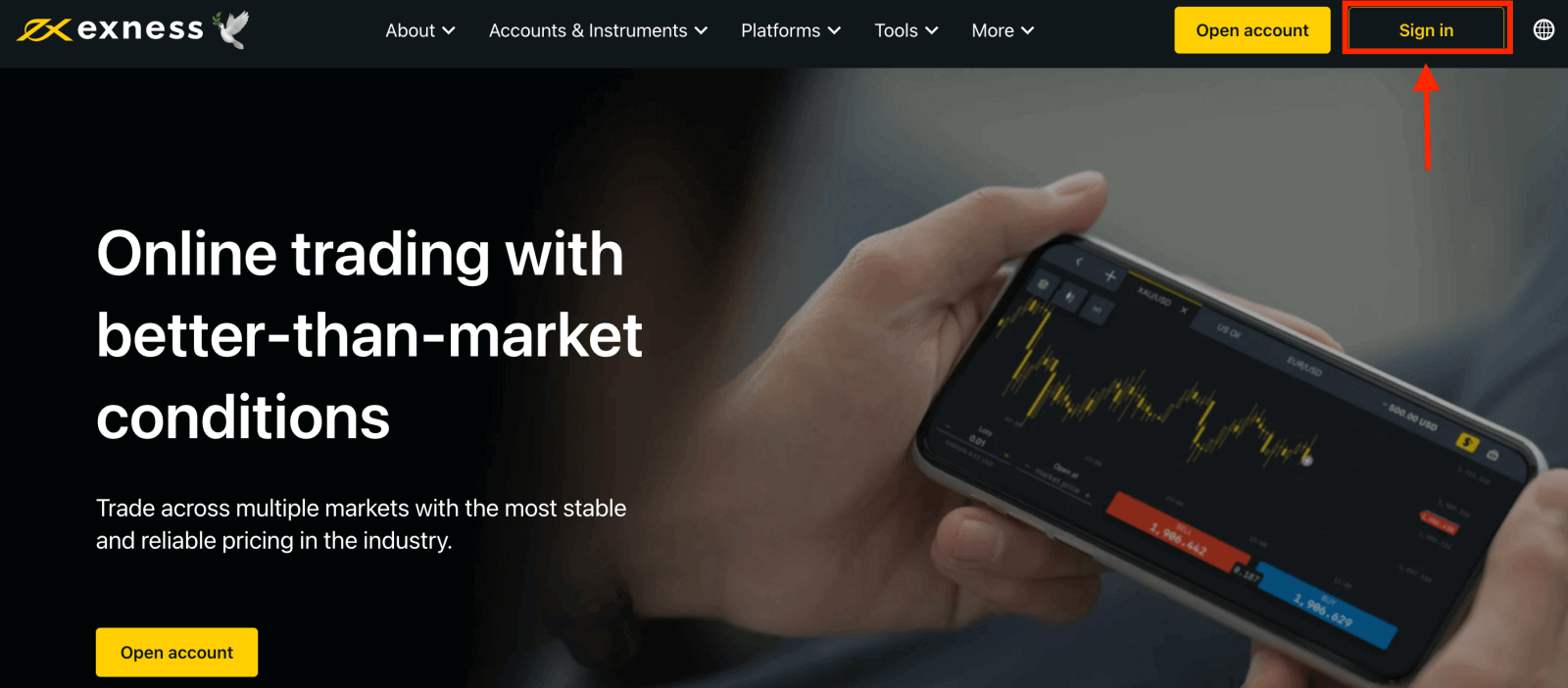
2. Шинэ маягт гарч ирэх бөгөөд бүртгэлдээ нэвтрэхийн тулд бүртгүүлсэн имэйл хаяг , нууц үгээ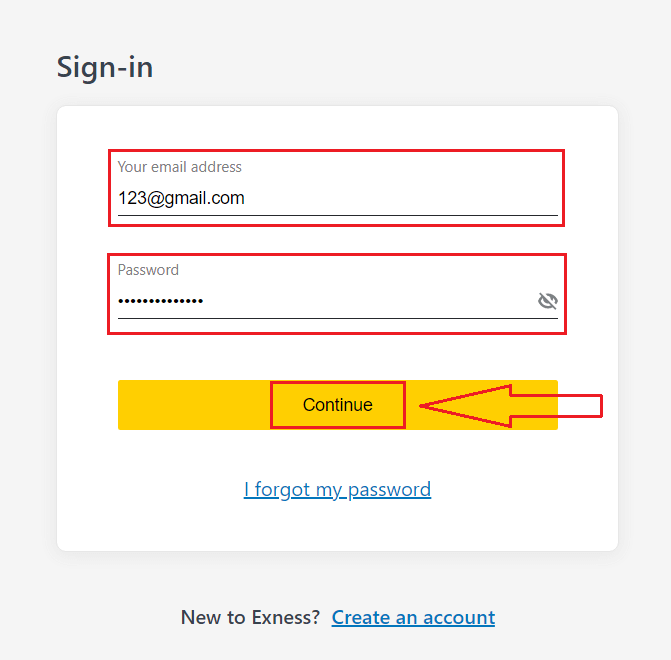
оруулаад "Үргэлжлүүлэх" дээр дарна уу.
3. Та Exness данс руугаа амжилттай нэвтэрлээ. Миний акаунтаас бүртгэлийн тохиргооны дүрс дээр дарж сонголтуудыг нь гарга.
Хэрэв танд данс байхгүй бол энэ нийтлэлийг үзээрэй: худалдааны данс хэрхэн үүсгэх вэ . 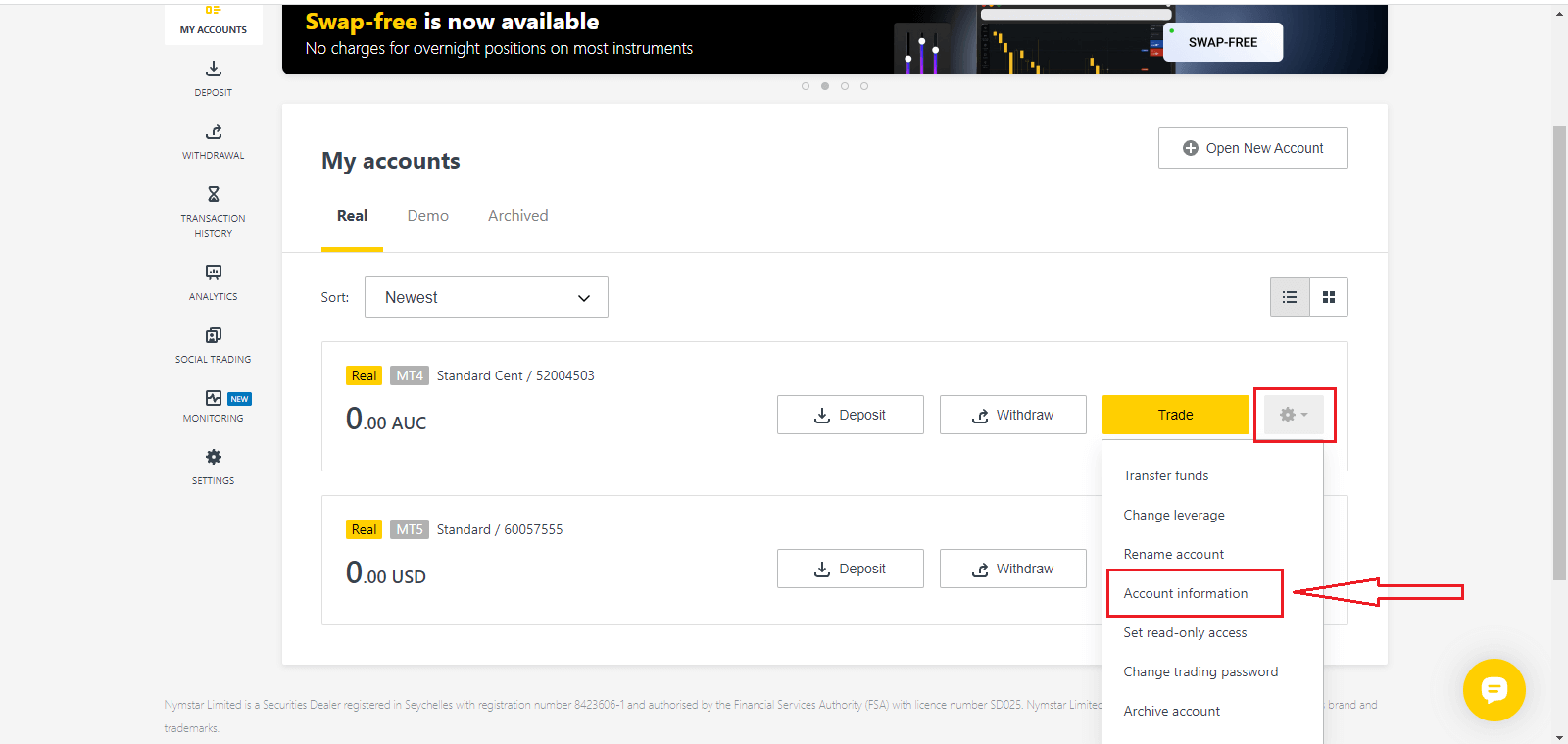
4. Бүртгэлийн мэдээллийг сонгоод тухайн дансны мэдээлэл бүхий цонх гарч ирнэ. Эндээс та MT4/MT5 нэвтрэх дугаар болон өөрийн серверийн дугаарыг олох болно.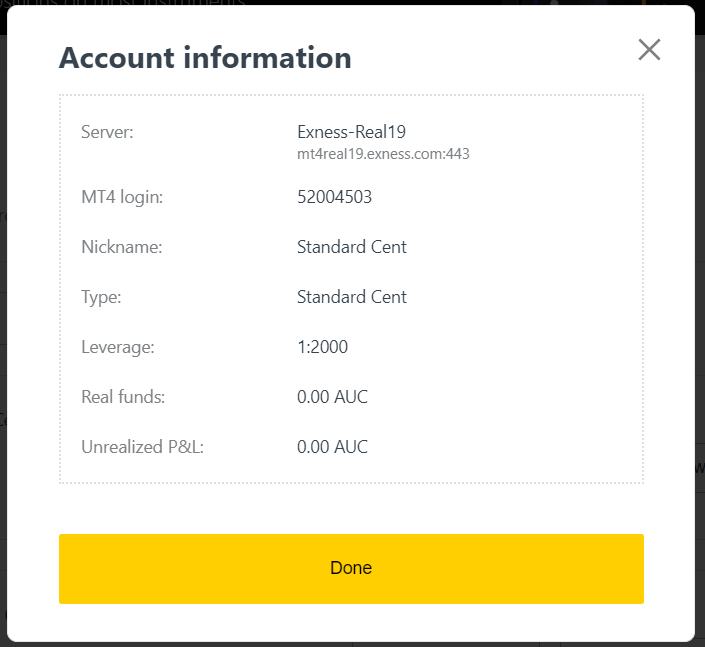
Худалдааны терминалдаа нэвтрэхийн тулд хувийн хэсэгт харагдахгүй арилжааны нууц үг хэрэгтэй гэдгийг анхаарна уу. Хэрэв та нууц үгээ мартсан бол өмнө нь харагдсан тохиргооны доор байрлах Худалдааны нууц үгийг өөрчлөх гэснийг дарж дахин тохируулж болно . MT4/MT5 нэвтрэлт эсвэл серверийн дугаар зэрэг нэвтрэх мэдээлэл тогтмол бөгөөд өөрчлөх боломжгүй.
Хэрэв та хөтөч дээрээ шууд худалдаа хийхийг хүсч байвал. "Худалдаа" -- "Exness Terminal" дээр дарна уу.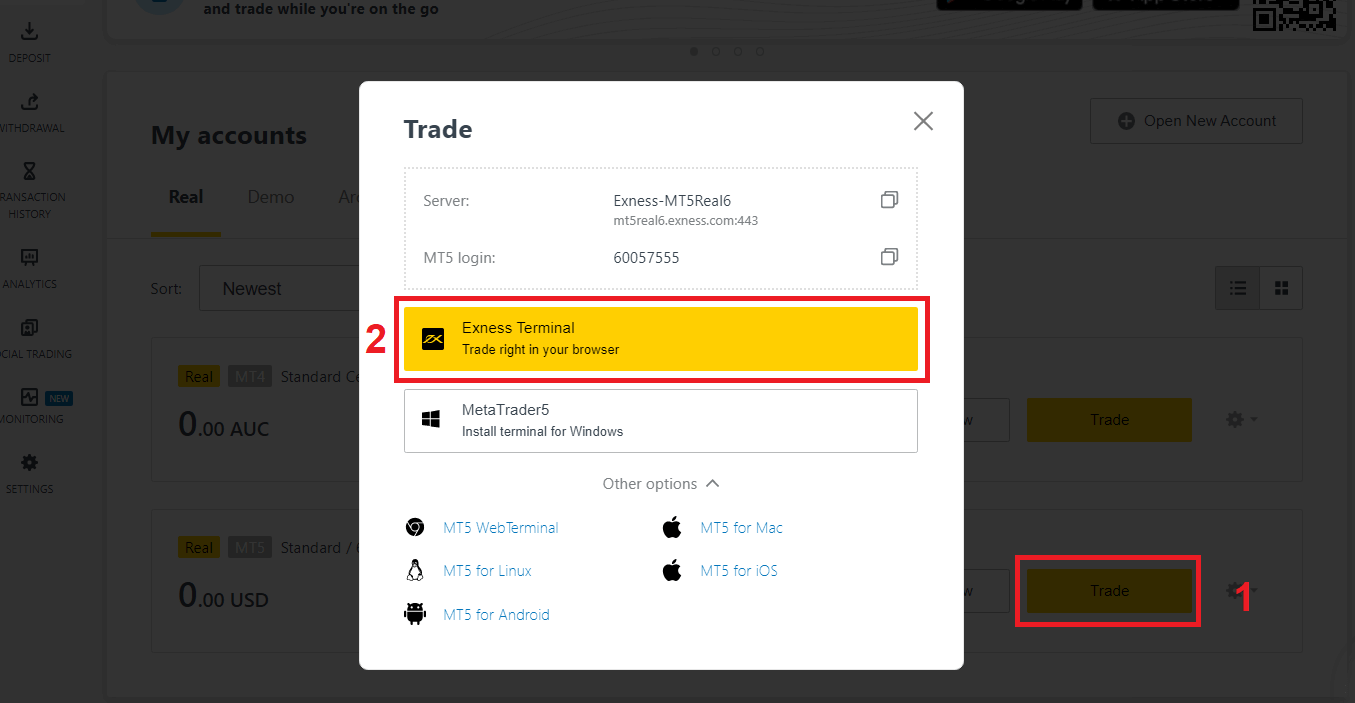
Exness терминал.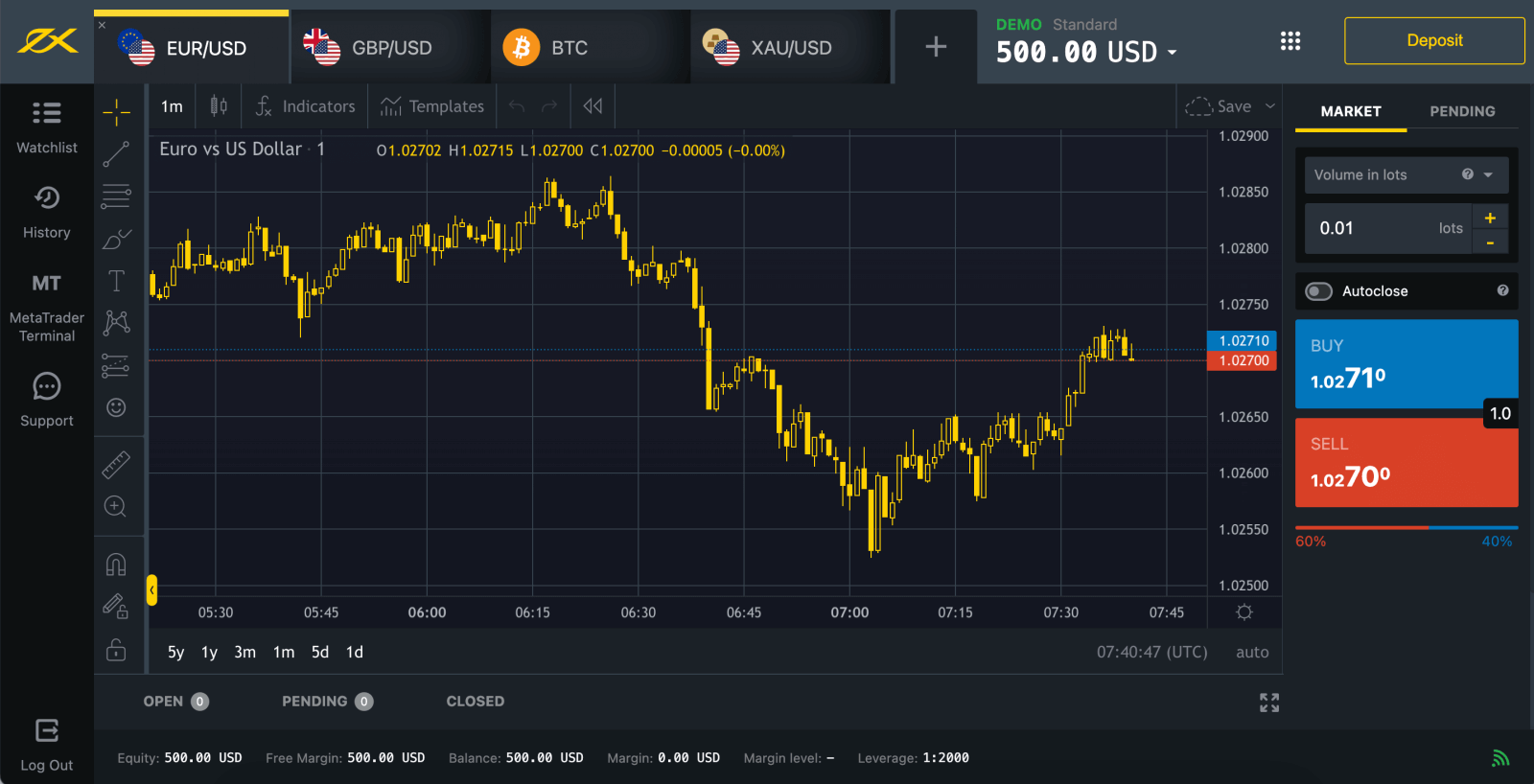
MT5 руу нэвтэрнэ үү
MT5 руу нэвтрэх нь маш энгийн. Форекс дансны дугаар, нууц үг, серверийн дэлгэрэнгүй мэдээллийг бэлэн болго.
Хэрэв та хөтөч дээрээ шууд худалдаа хийхийг хүсвэл "Худалдаа" -- "MT5 WebTerminal" дээр дарна уу. 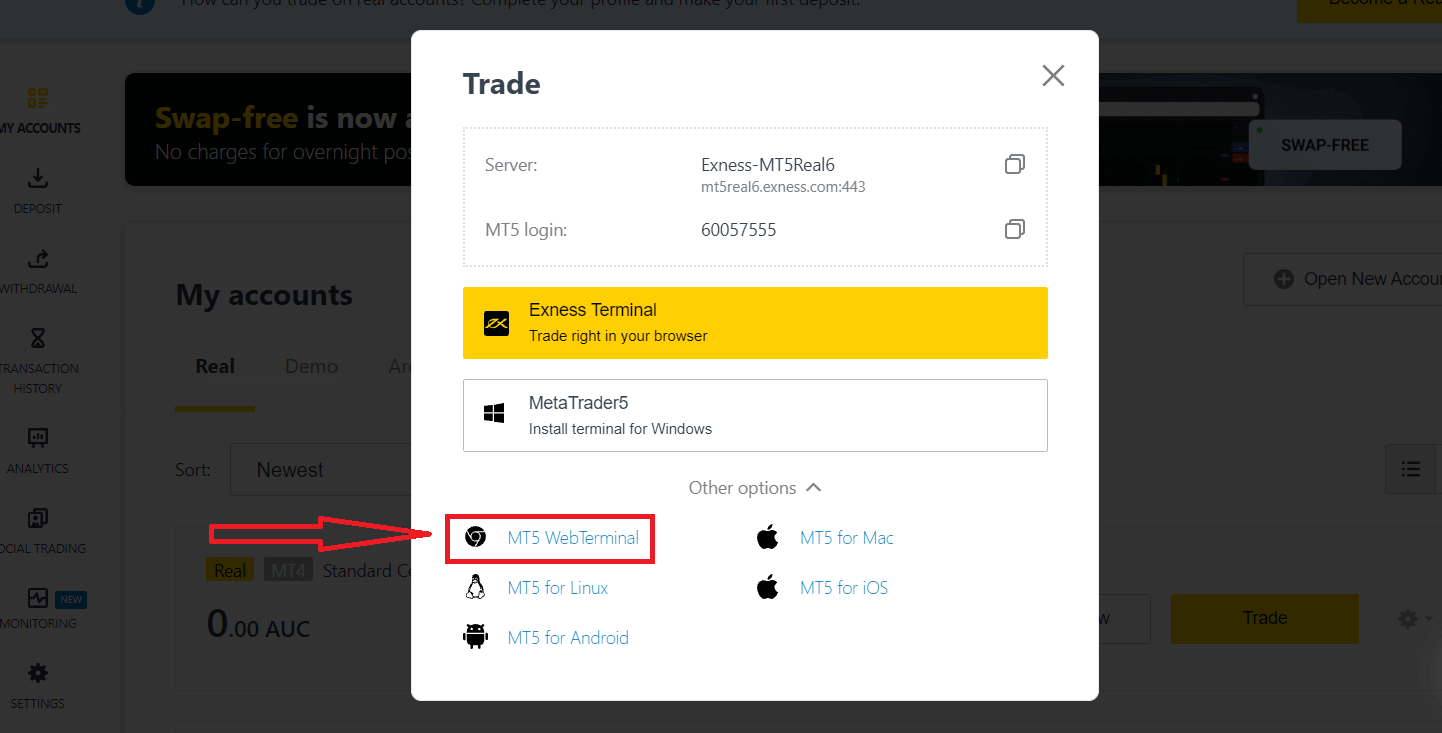
Та доорх шинэ хуудсыг харах болно. Энэ нь таны нэвтрэх болон серверийг харуулах бөгөөд та нууц үгээ оруулаад "Ok" дээр дарна уу. 
Одоо та MT5 дээр арилжаа хийх боломжтой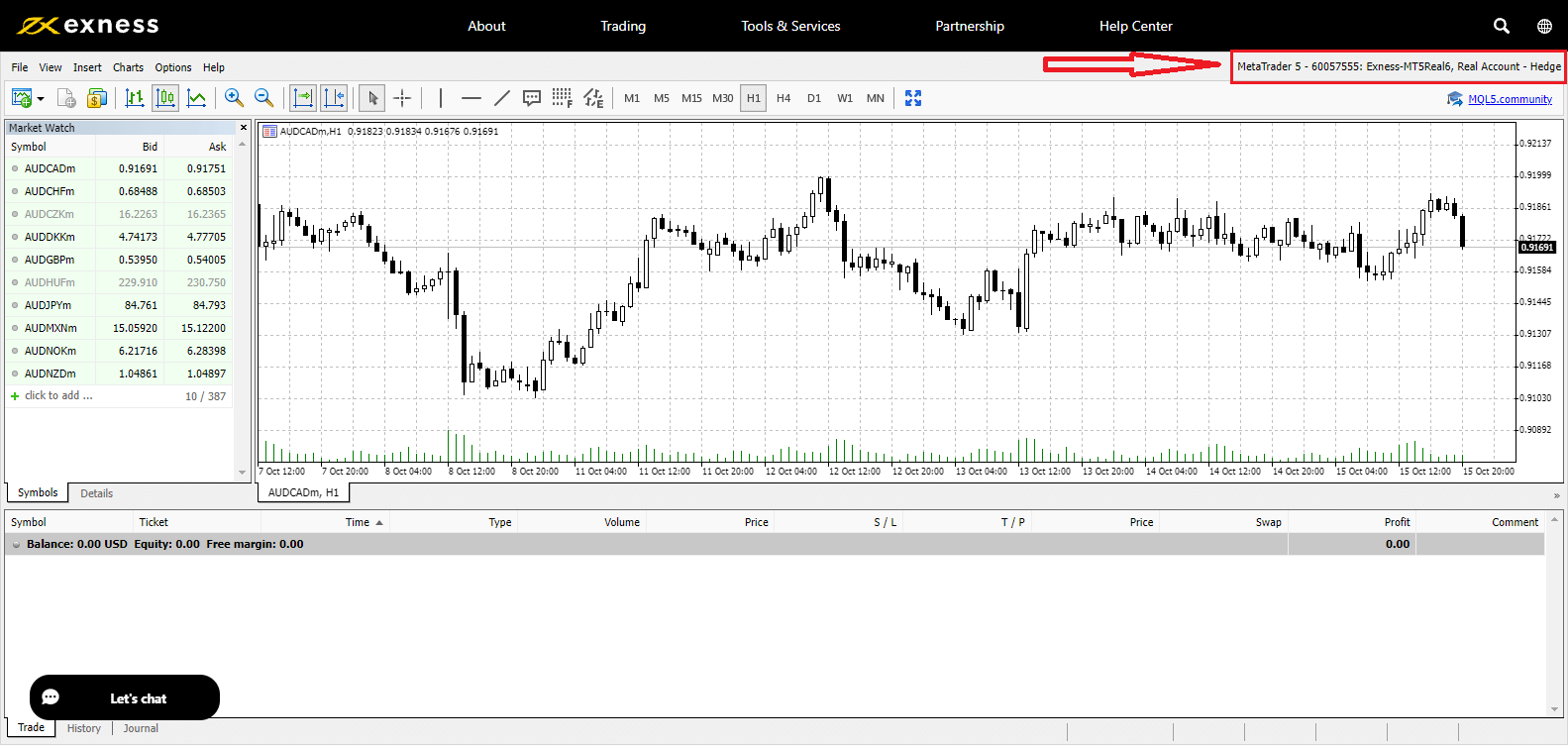
MT4 руу нэвтэрнэ үү
MT4 худалдааны терминал руугаа нэвтрэх нь бас амархан.
Хэрэв та хөтөч дээрээ шууд худалдаа хийхийг хүсвэл "Худалдаа" -- "MT4 WebTerminal" дээр дарна уу. 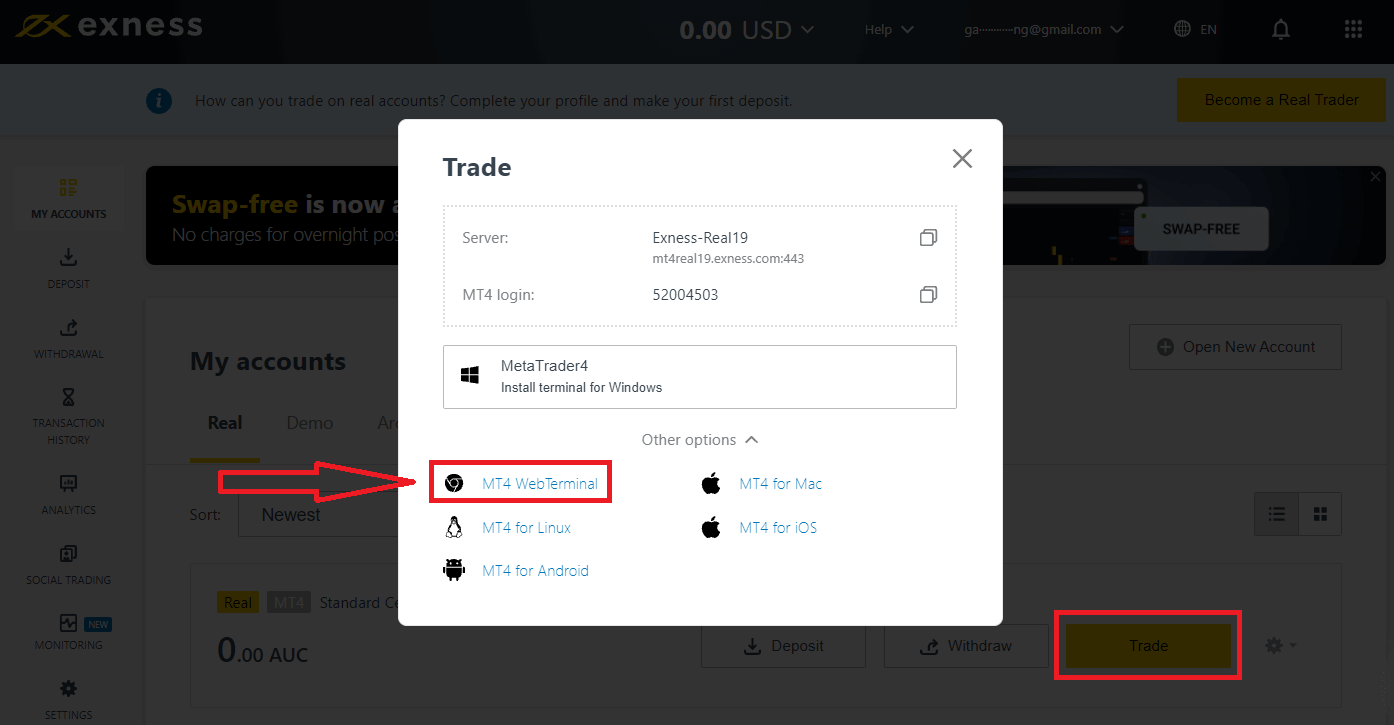
Энэ нь таны нэвтрэх болон серверийг харуулах бөгөөд та нууц үгээ оруулаад "Ok" дээр дарна уу. 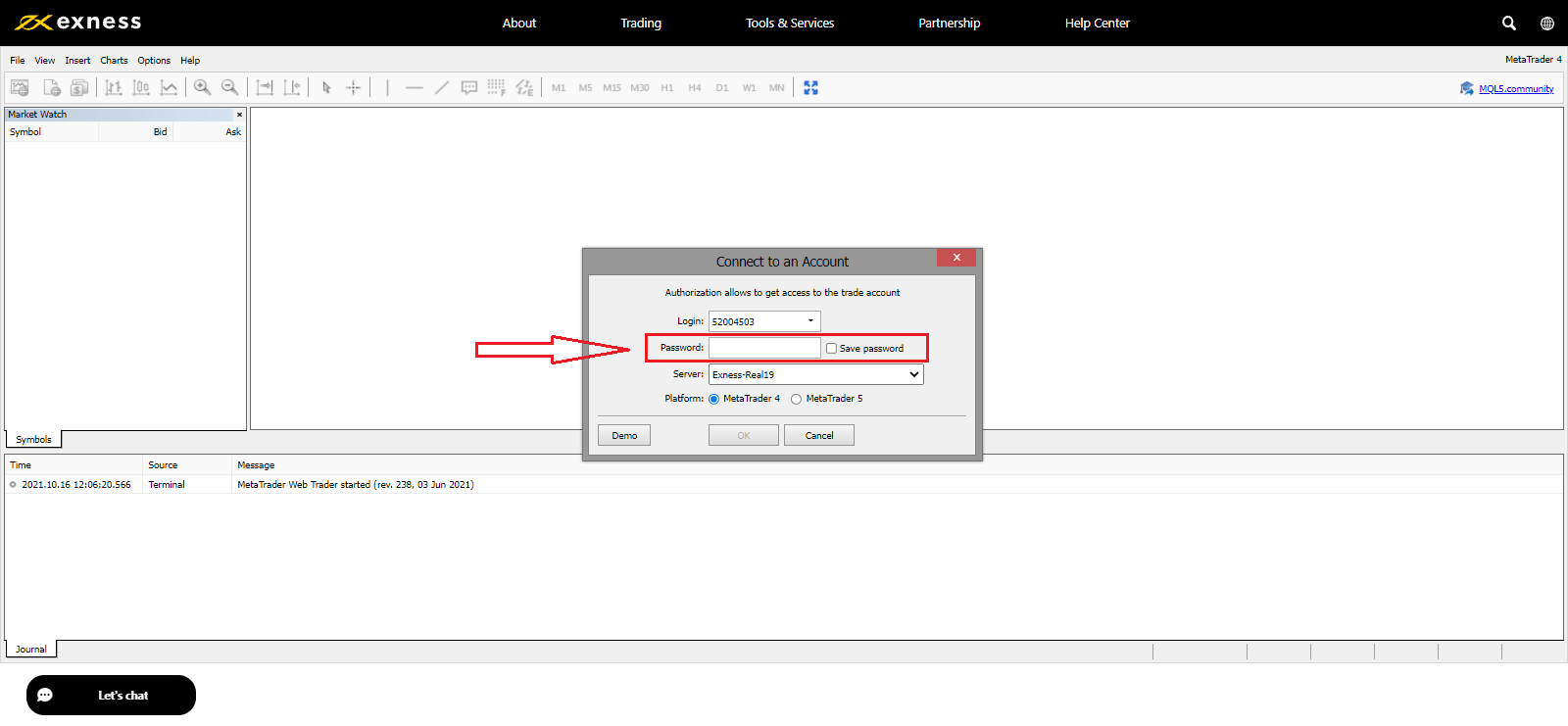
Одоо та MT4 дээр арилжаа хийх боломжтой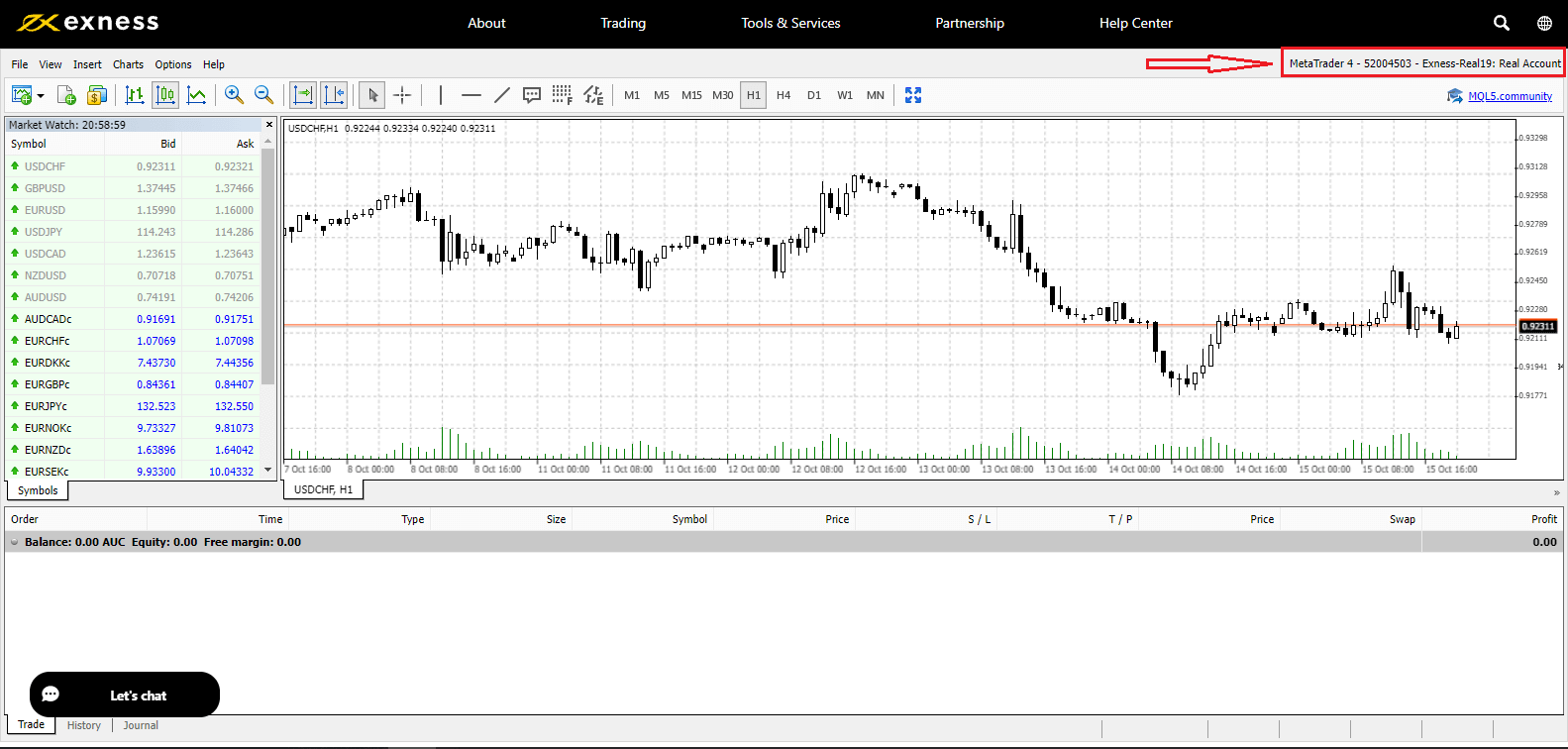
Би Exness хувийн бүсэд нэвтэрч чадахгүй байна
Хувийн бүсэд (PA) нэвтрэхэд бэрхшээлтэй тулгарвал урам хугарах болно. Санаа зоволтгүй, бид танд туслахын тулд шалгах хуудсыг бэлтгэсэн.Хэрэглэгчийн нэрийг шалгах
ТХГН-т нэвтрэх хэрэглэгчийн нэр нь таны бүрэн бүртгэгдсэн имэйл хаяг юм. Худалдааны дансны дугаар эсвэл өөрийн нэрийг хэрэглэгчийн нэрээр бүү оруул.
Нууц үг шалгах
Та амжилттай нэвтрэхийн тулд бүртгүүлэх үед тогтоосон ТХГН-ийн нууц үгийг ашиглах шаардлагатай.
Нууц үг оруулахдаа:
- Санамсаргүйгээр нэмсэн нэмэлт зай байгаа эсэхийг шалгана уу. Мэдээлэл оруулахдаа хуулж буулгахад ихэвчлэн тохиолддог. Асуудалтай тулгарвал гараар оруулахыг оролдоно уу.
- Caps Lock асаалттай байгаа эсэхийг шалгана уу . Нууц үг нь том жижиг үсгийг харгалздаг.
Хэрэв та нууц үгээ мартсан бол энэ холбоос дээр дарж Хувийн бүсийн нууц үгээ шинэчлэх боломжтой.
Бүртгэл шалгах
Хэрэв та өмнө нь Exness-тэй дансаа цуцлах хүсэлт гаргасан бол та цаашид ТХГН-ийг ашиглах боломжгүй. Түүнчлэн, та энэ имэйл хаягийг дахин бүртгүүлэхдээ ашиглах боломжгүй. Бидэнтэй дахин бүртгүүлэхийн тулд өөр и-мэйл хаягтай шинэ ТХГН-ийг үүсгэ.
Энэ нь танд хэрэг болно гэж найдаж байна. Цаашид асуудал гарвал манай найрсаг дэмжлэгийн багтай холбоо барина уу.
Exness нууц үгээ хэрхэн өөрчлөх вэ
Шаардлагатай алхмууд нь ямар төрлийн нууц үгээ сэргээхийг хүсч байгаагаас хамаарна:
- Хувийн бүсийн нууц үг
- Худалдааны нууц үг
- Зөвхөн унших боломжтой
- Утасны нууц үг (Нууц үг)
Хувийн бүсийн нууц үг:
Энэ нь таны хувийн бүсэд нэвтрэх нууц үг юм.
1. Exness руу очоод " Нэвтрэх " дээр дарвал шинэ маягт гарч ирнэ.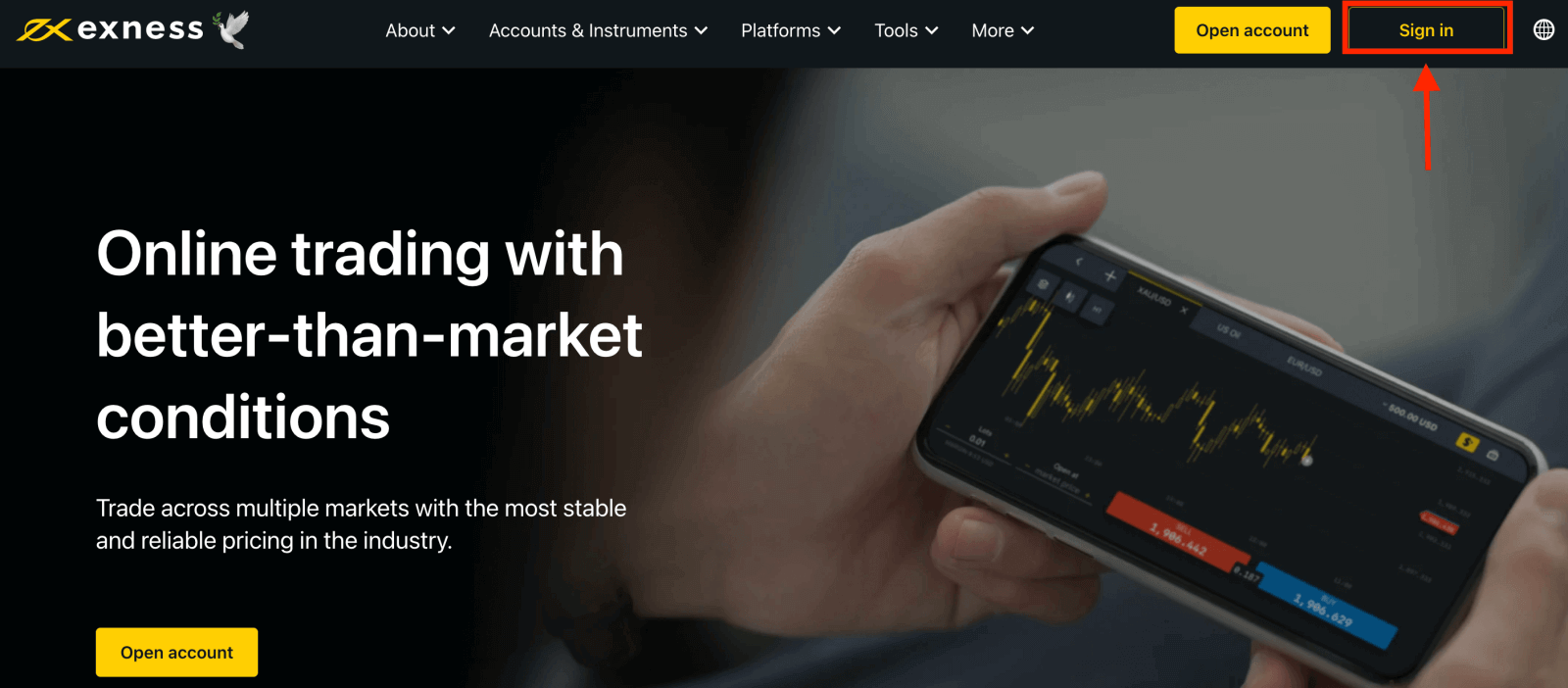
2. "Би нууц үгээ мартсан" гэснийг сонгоно уу.
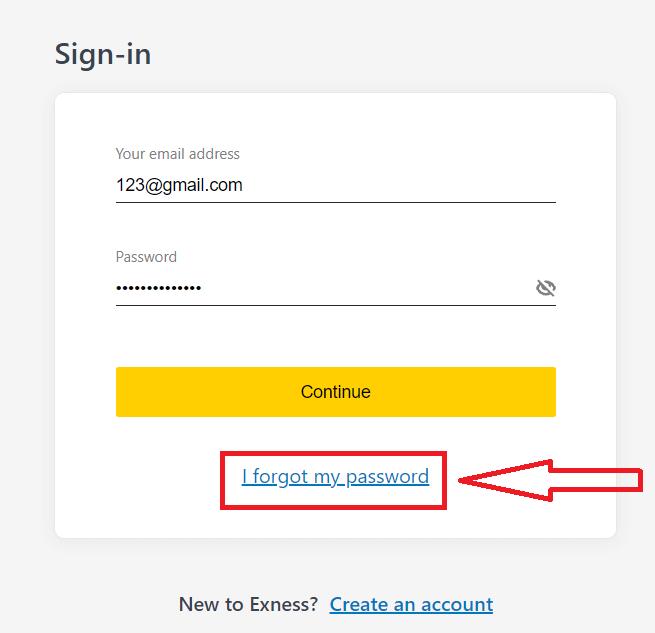
3. Exness-д бүртгүүлэхэд ашигласан и-мэйл хаягаа оруулаад, Би робот биш гэдгийг тэмдэглээд Үргэлжлүүлэх дээр дарна уу .
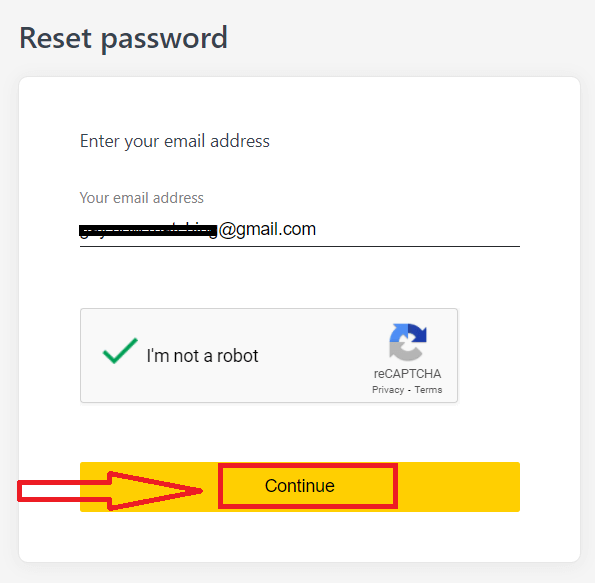
4. Таны аюулгүй байдлын төрлөөс хамааран дараагийн алхамд оруулахын тулд таны имэйл рүү баталгаажуулах код илгээгдэх болно. Баталгаажуулах дээр дарна уу .
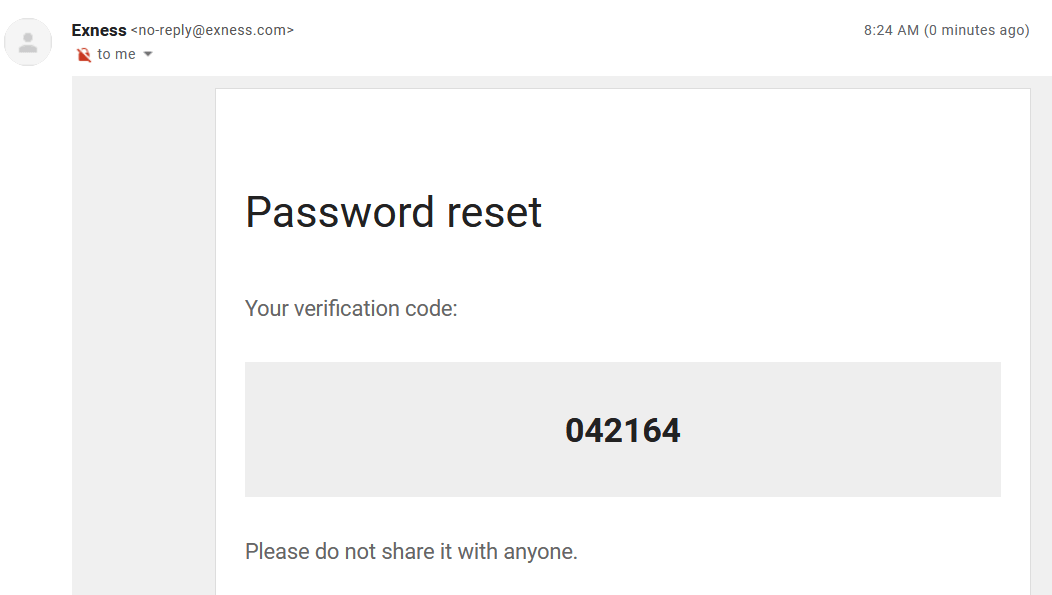
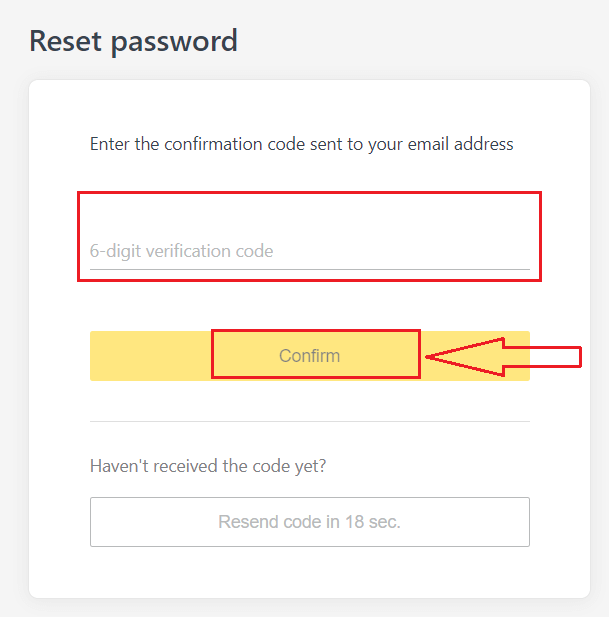
5. Шинэ нууц үгээ хоёр удаа оруулна уу
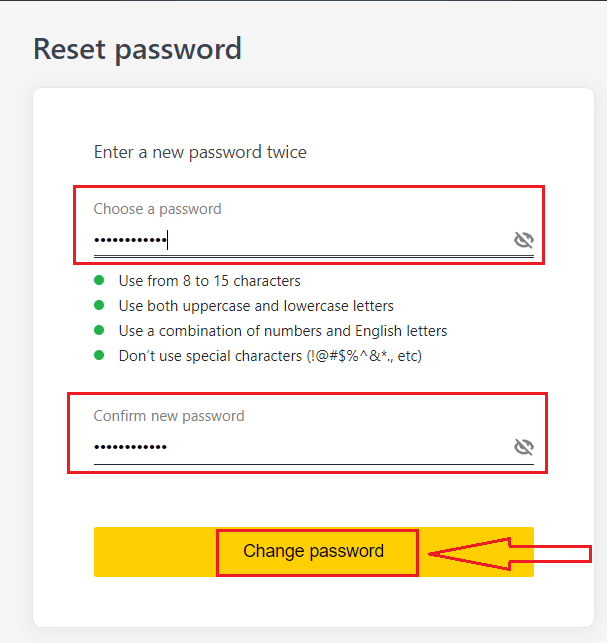
6. Таны шинэ нууц үг тохируулагдсан; Та үүнийг дуусгахын тулд нэвтрэх үед л ашиглах хэрэгтэй.
Арилжааны нууц үг:
Энэ нь тодорхой арилжааны данстай терминал руу нэвтрэхэд хэрэглэгддэг нууц үг юм.
1. Хувийн талбартаа нэвтэрч, Миний Дансны дурын арилжааны дансны арааны дүрс (унадаг цэс) дээр товшоод Арилжааны нууц үгийг өөрчлөх гэснийг сонгоно уу.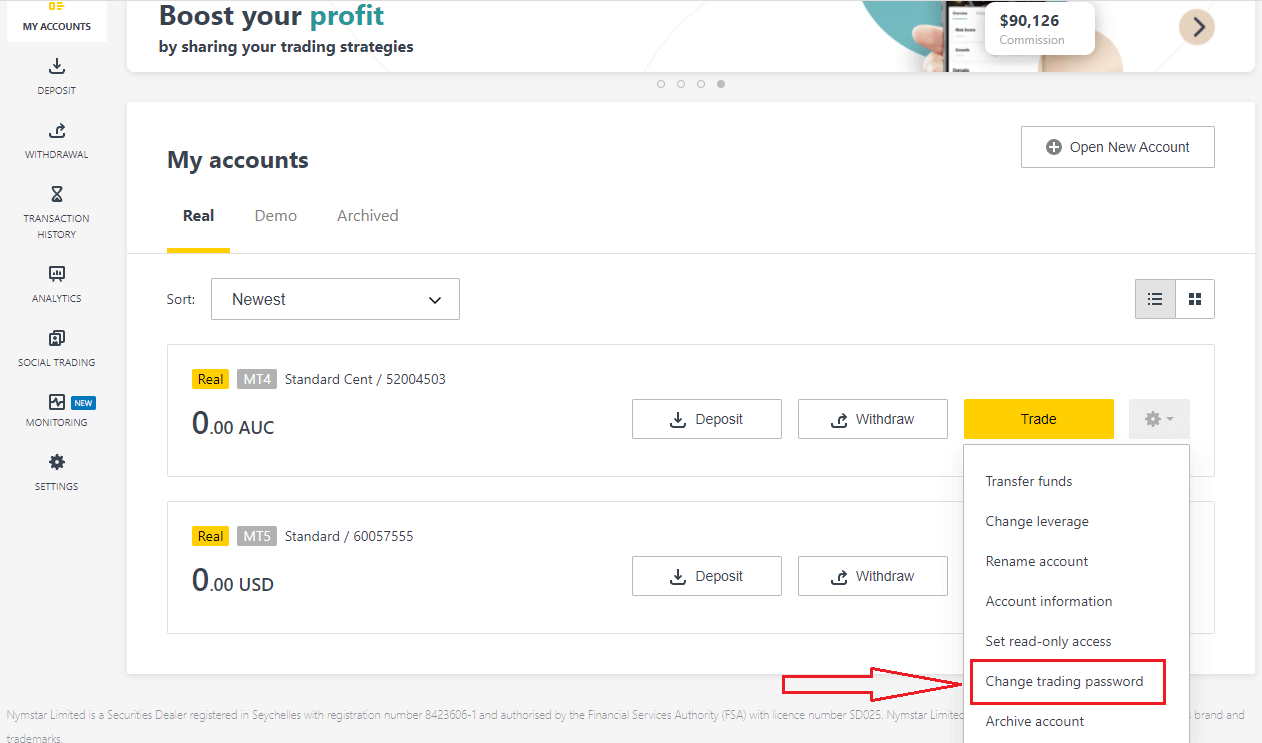
2. Гарч ирэх цонхон дээрх дэлгэрэнгүй дүрмийн дагуу шинэ нууц үгээ оруулаад Нууц үгээ өөрчлөх дээр дарна уу.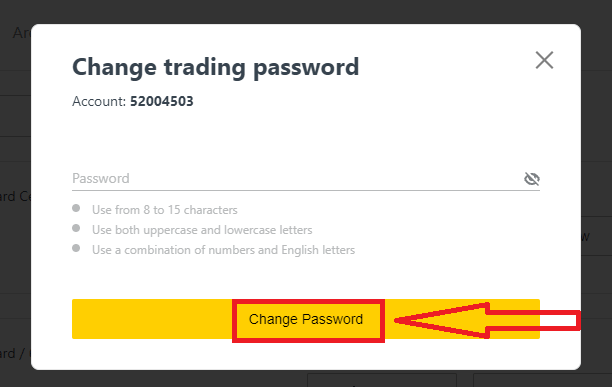
3. Таны хамгаалалтын төрлөөс хамааран танд 6 оронтой баталгаажуулах код илгээгдэж дараагийн алхамд оруулах болно, гэхдээ энэ нь Демо дансанд шаардлагагүй . Дууссаны дараа "Баталгаажуулах" дээр дарна уу
4. Та энэ нууц үгийг амжилттай өөрчилсөн тухай мэдэгдэл хүлээн авах болно.
Зөвхөн унших боломжтой хандалт:
Энэ нууц үг нь арилжааны бүх арилжааг идэвхгүй болгосон гуравдагч этгээдийн арилжааны данс руу хязгаарлагдмал хандах боломжийг олгодог.
1. Хувийн талбартаа нэвтэрч , Миний данс доторх дурын арилжааны дансны арааны дүрс (унадаг цэс) дээр товшоод, Зөвхөн унших хандалтыг тохируулах гэснийг сонгоно уу .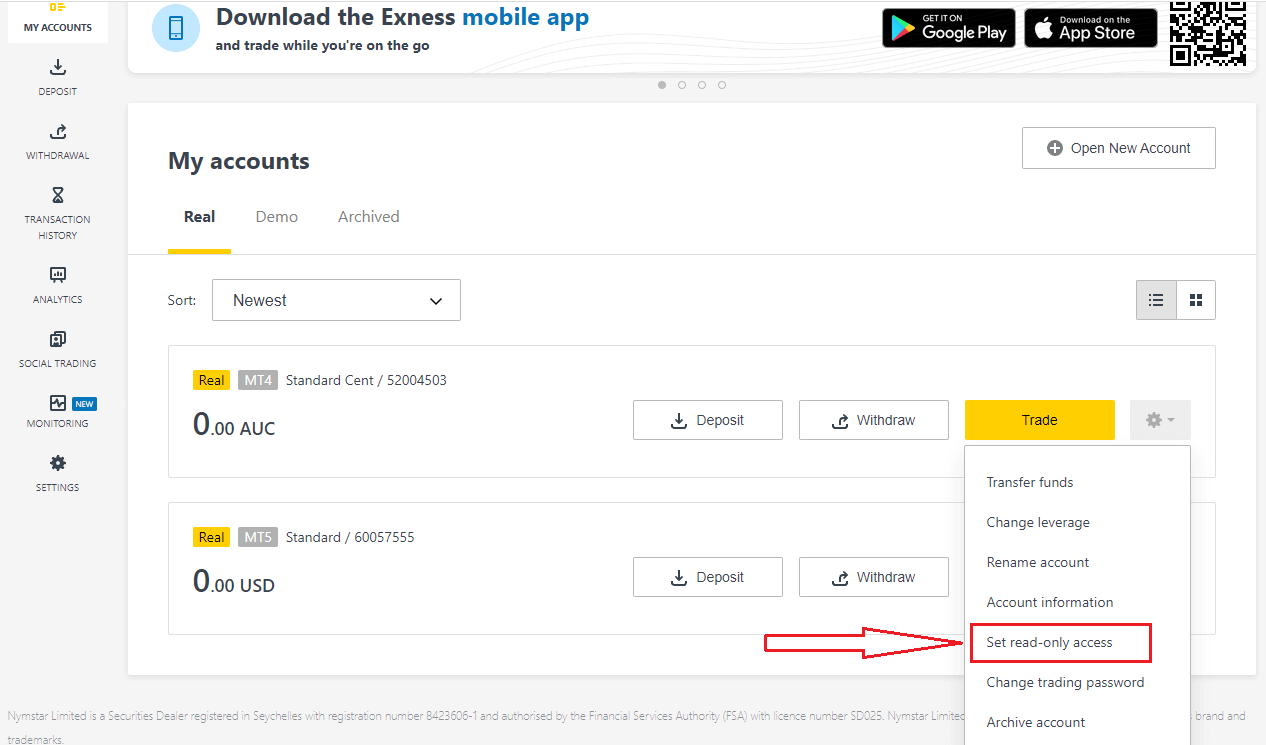
2. Нарийвчилсан дүрмийн дагуу нууц үгээ тохируулж, энэ нь таны арилжааны нууц үгтэй ижил биш эсэхийг шалгаарай, эс тэгвээс амжилтгүй болно.Дуусмагц Баталгаажуулах товчийг дарна уу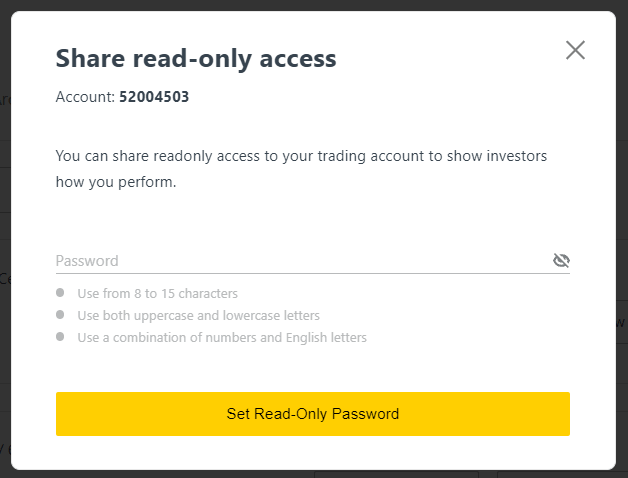
3. Сервер, нэвтрэх, зөвхөн унших нууц үгийг багтаасан хураангуй мэдээлэл гарч ирнэ. Та "Итгэмжлэх жуух бичгээ хуулах" дээр дарж тэдгээрийг санах ойдоо хадгалах боломжтой.
4. Таны зөвхөн унших нууц үг одоо өөрчлөгдсөн.
Утасны нууц үг (Нууц үг):
Энэ бол манай Дэмжлэгийн сувгууд дээр таны хувийн мэдээллийг баталгаажуулахад ашигладаг таны нууц үг юм; Шууд чатаар эсвэл утсаар.
Таныг анх бүртгүүлэх үед тавьсан нууц үгийг өөрчлөх боломжгүй тул үүнийг аюулгүй байлгаарай. Энэ нь үйлчлүүлэгчдээ хувийн мэдээллийг залилан мэхлэхээс хамгаалах зорилготой; Хэрэв та нууц үгээ алдсан бол шууд чатаар дамжуулан тусламжийн үйлчилгээтэй холбогдож нэмэлт тусламж аваарай.
Би 6 оронтой баталгаажуулах кодоо хэт олон удаа буруу оруулсан бөгөөд одоо түгжигдсэн байна.
Санаа зоволтгүй, та түр хугацаагаар түгжигдэх болно, гэхдээ та энэ үйлдлийг 24 цагийн дараа дахин хийж болно. Хэрэв та эрт дахин оролдохыг хүсвэл кэш болон күүкигээ цэвэрлэх нь тустай байж болох ч энэ нь ажиллахгүй гэдгийг анхаарна уу.
Exness дээр дансыг хэрхэн шалгах вэ
Та Exness дансаа нээхдээ Эдийн засгийн профайлаа бөглөж, Иргэний үнэмлэх (POI) болон Оршин суугаа газрын нотлох баримт (POR) бичиг баримтыг бүрдүүлэх ёстой. Санхүүгийн зохицуулалт болон хуулийн хүрээнд нийцэж байгаа эсэхийг шалгахын тулд бид эдгээр баримт бичгүүдийг шалгах шаардлагатай бөгөөд таны данс дээрх бүх үйлдлийг жинхэнэ данс эзэмшигч та хийж байгаа эсэхийг шалгах хэрэгтэй.
Өөрийн профайлыг баталгаажуулахын тулд баримт бичгээ хэрхэн байршуулах талаар сурахын тулд доорх алхмуудыг үзнэ үү.
Exness дээр бүртгэлийг баталгаажуулна уу
Бид танд энэхүү баримт бичиг байршуулах үйл явцыг амжилттай хэрэгжүүлэхийн тулд гарын авлагыг бэлдсэн. Эхэлцгээе. Эхлэхийн тулд вэбсайт дээрх хувийн хэсэгт
нэвтэрч , "Жинхэнэ худалдаачин болох" дээр дарж профайлаа бөглөнө үү.
Утасны дугаараа оруулаад "Надад код илгээх" дээр дарж утасны дугаараа баталгаажуулна уу.
Хувийн мэдээллээ оруулаад "Үргэлжлүүлэх" гэснийг товшино уу.
Одоо та "Одоо байршуулах" гэснийг сонгон анхны мөнгөө хийх эсвэл "Бүрэн баталгаажуулалт"-ыг сонгон профайлаа үргэлжлүүлэн баталгаажуулах боломжтой.
Дараа нь
хадгаламж болон арилжааны бүх хязгаарлалтаас ангижрахын тулд профайлаа бүрэн баталгаажуулна уу. Бүрэн баталгаажуулалтыг хийж дууссаны дараа таны бичиг баримтыг хянаж, таны данс автоматаар шинэчлэгдэх болно.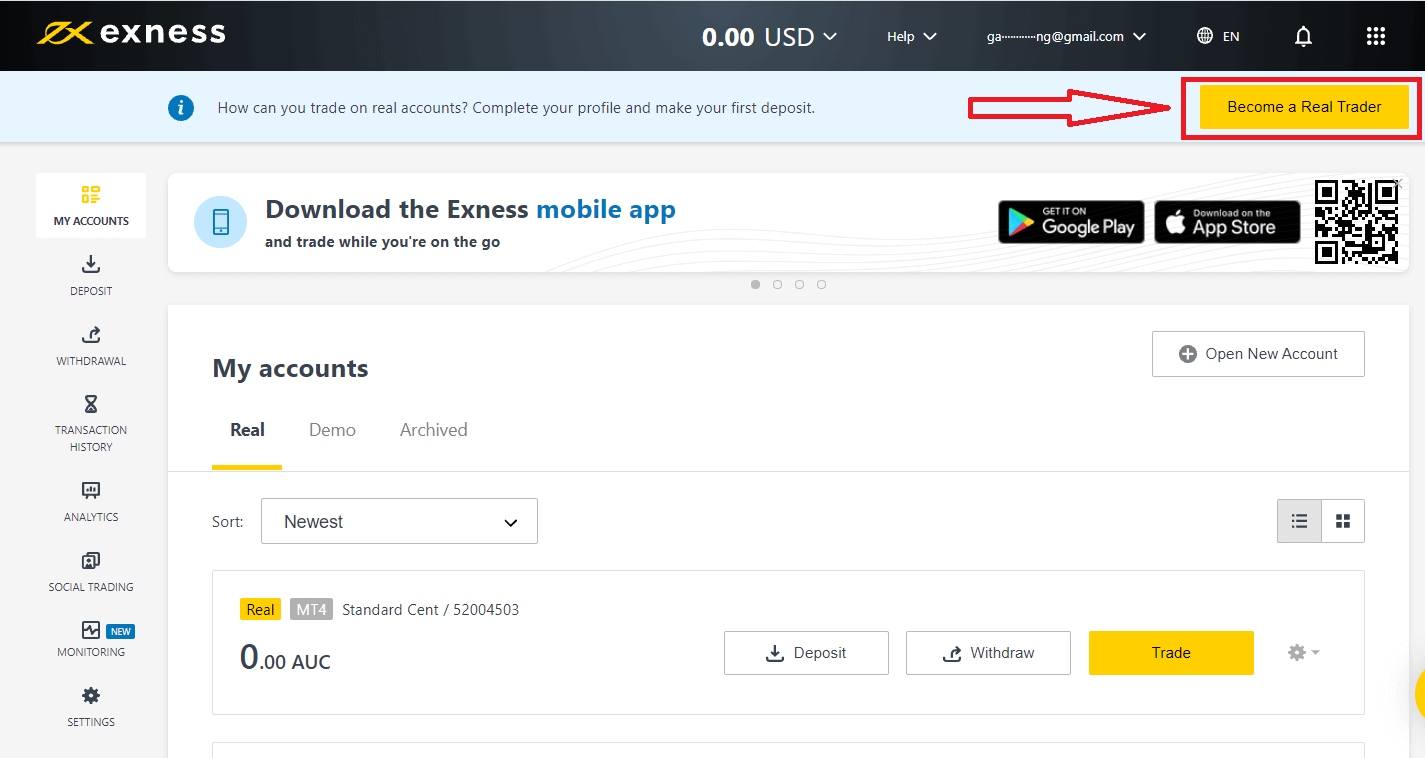

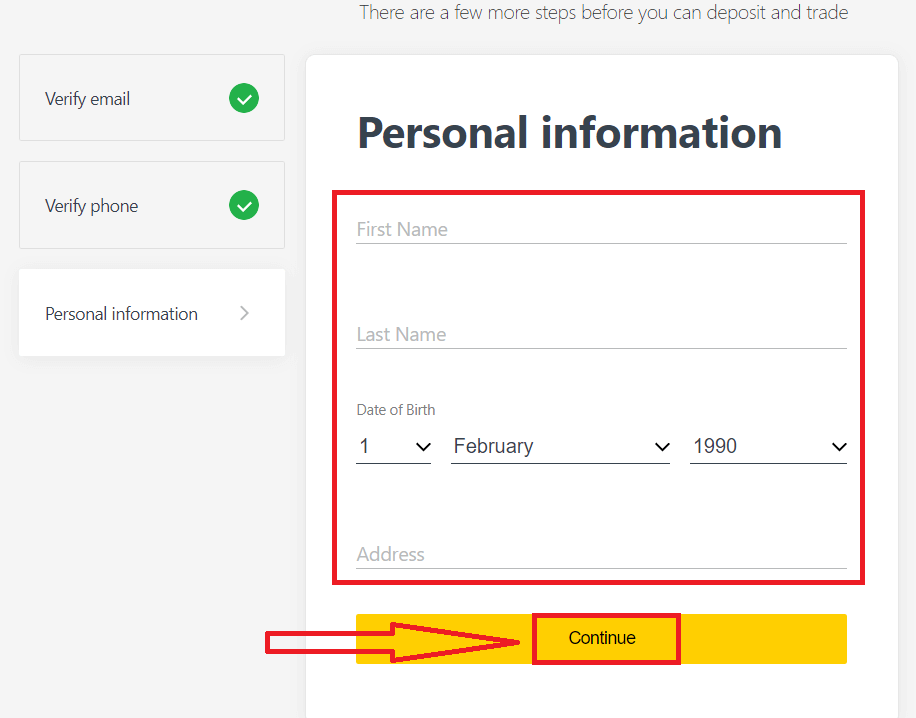
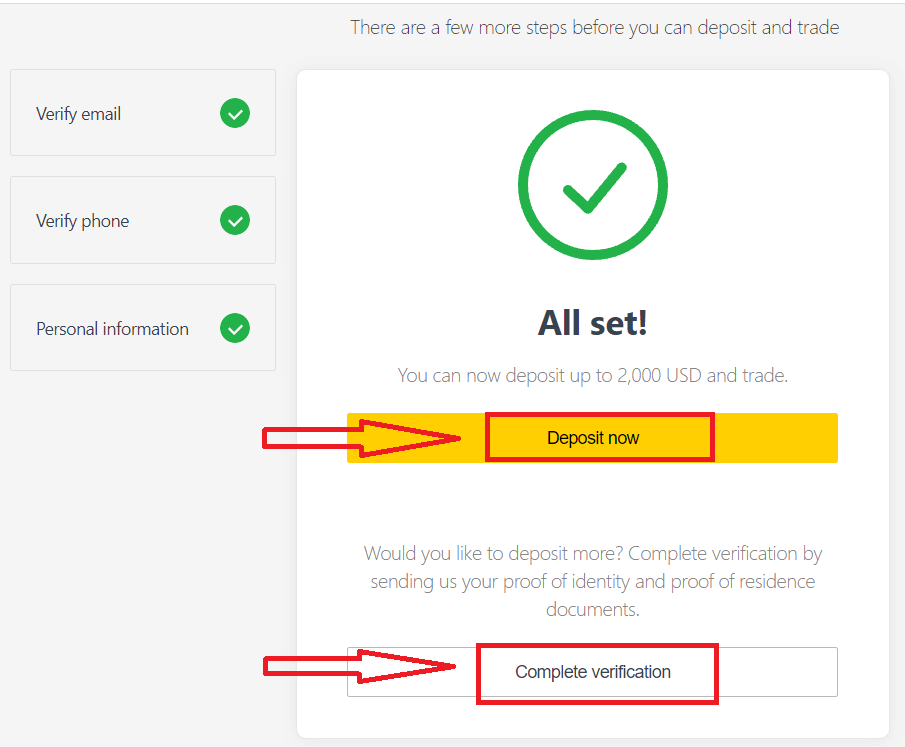
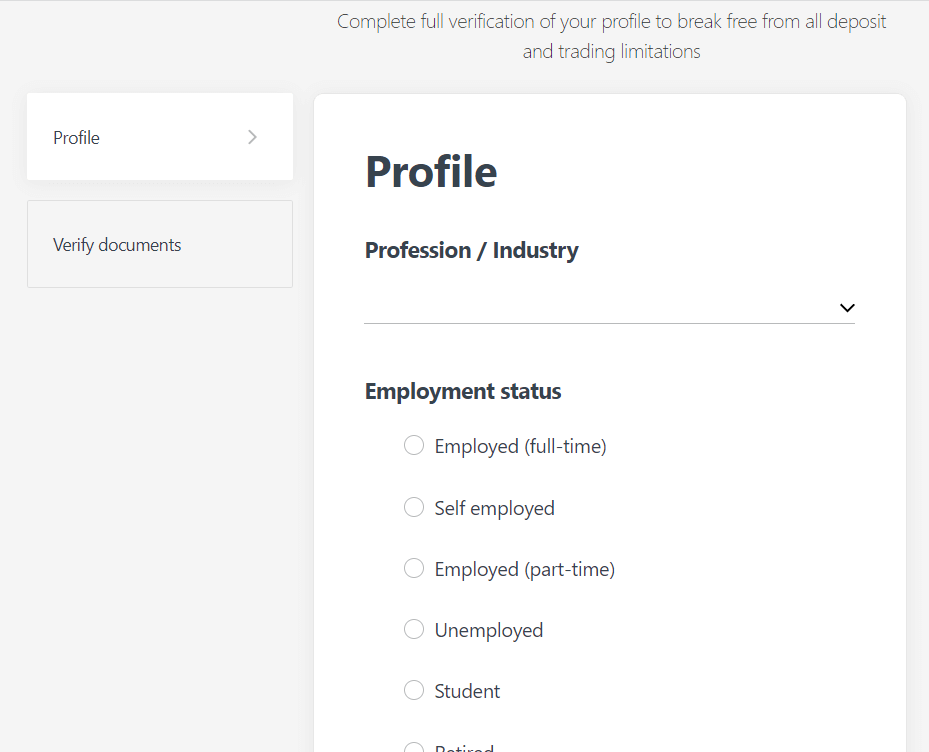
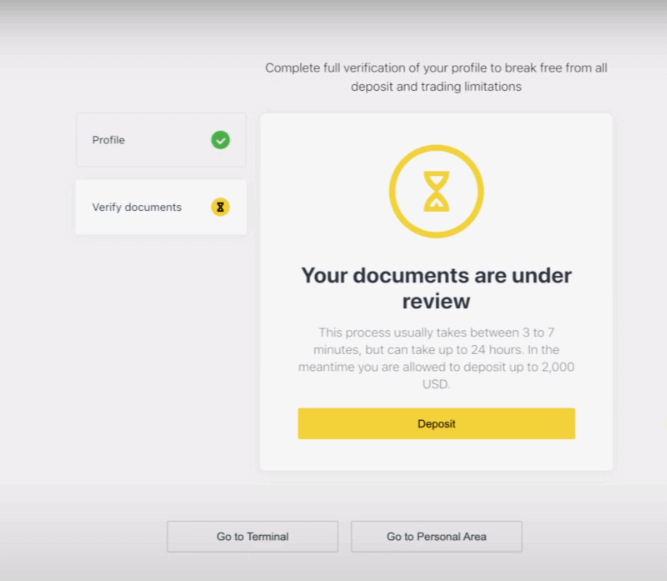
Баталгаажуулах баримт бичгийн шаардлага
Баримт бичгээ байршуулахдаа анхаарах ёстой шаардлагуудыг энд оруулав. Эдгээрийг мөн танд тав тухтай байлгах үүднээс баримт бичиг байршуулах дэлгэц дээр харуулдагИргэний үнэмлэхний хувьд (POI)
- Өгөгдсөн баримт бичигт үйлчлүүлэгчийн бүтэн нэр байх ёстой.
- Баримт бичигт үйлчлүүлэгчийн зураг байх ёстой.
- Өгөгдсөн баримт бичигт үйлчлүүлэгчийн төрсөн он сар өдөр байх ёстой.
- Бүтэн нэр нь данс эзэмшигчийн нэр болон POI баримт бичигтэй яг таарч байх ёстой.
- Үйлчлүүлэгчийн нас 18 ба түүнээс дээш байх ёстой.
- Баримт бичиг нь хүчинтэй байх ёстой (дор хаяж нэг сарын хүчинтэй байх ёстой), хугацаа нь дуусаагүй байна.
- Баримт бичиг нь хоёр талтай бол баримт бичгийн хоёр талыг байршуулна уу.
- Баримт бичгийн дөрвөн ирмэг бүгд харагдах ёстой.
- Баримт бичгийн хуулбарыг байршуулах бол өндөр чанартай байх ёстой.
- Баримт бичгийг төрөөс гаргах ёстой.
Хүлээн зөвшөөрөгдсөн баримт бичиг:
- Олон улсын паспорт
- Иргэний үнэмлэх/баримт бичиг
- Жолооны үнэмлэх
Зөвшөөрөгдсөн формат: Фото, сканнер, хуулбар (Бүх булангуудыг харуулсан)
Файлын өргөтгөлүүдийг зөвшөөрнө: jpg, jpeg, mp4, mov, webm, m4v, png, jpg, bmp, pdf
Оршин суух нотлох баримтын хувьд (POR)
- Баримт бичгийг сүүлийн 6 сарын дотор гаргасан байх ёстой.
- POR баримт бичигт харуулсан нэр нь Exness данс эзэмшигчийн бүтэн нэр болон POI баримт бичигтэй яг таарч байх ёстой.
- Баримт бичгийн дөрвөн ирмэг бүгд харагдах ёстой.
- Баримт бичиг нь хоёр талтай бол баримт бичгийн хоёр талыг байршуулна уу.
- Баримт бичгийн хуулбарыг байршуулах бол өндөр чанартай байх ёстой.
- Баримт бичиг нь үйлчлүүлэгчийн овог нэр, хаягийг агуулсан байх ёстой.
- Баримт бичиг нь гаргасан огноог агуулсан байх ёстой.
Хүлээн зөвшөөрөгдсөн баримт бичиг:
- Хэрэглээний төлбөр (цахилгаан, ус, хий, интернет)
- Оршин суугаа газрын гэрчилгээ
- Татварын тооцоо
- Банкны дансны хуулга
Зөвшөөрөгдсөн формат: Фото, сканнер, хуулбар (Бүх булангуудыг харуулсан)
Файлын өргөтгөлүүдийг зөвшөөрнө: jpg, jpeg, mp4, mov, webm, m4v, png, jpg, bmp, pdf
Олон баримт бичиг (цалингийн хуудас, их сургуулийн гэрчилгээ гэх мэт) хүлээн авахгүй байгаа тул онцгой анхаарал хандуулна уу; Ирүүлсэн баримт бичиг нь хүлээн зөвшөөрөгдөөгүй бөгөөд дахин оролдохыг зөвшөөрсөн тохиолдолд танд мэдэгдэх болно. Таны хувийн мэдээлэл, хаягийг баталгаажуулах нь таны данс болон санхүүгийн гүйлгээг аюулгүй байлгахад бидэнд туслах
чухал алхам юм . Баталгаажуулах үйл явц нь аюулгүй байдлын хамгийн дээд түвшинг хангахын тулд Exness-ийн хэрэгжүүлсэн хэд хэдэн арга хэмжээний зөвхөн нэг нь юм.
Буруу байршуулсан баримт бичгийн жишээ
Бид таныг харж, хүлээн зөвшөөрөх боломжгүй гэж үзсэн хэд хэдэн буруу байршуулалтыг жагсаасан. 1. Насанд хүрээгүй үйлчлүүлэгчийн иргэний үнэмлэх:
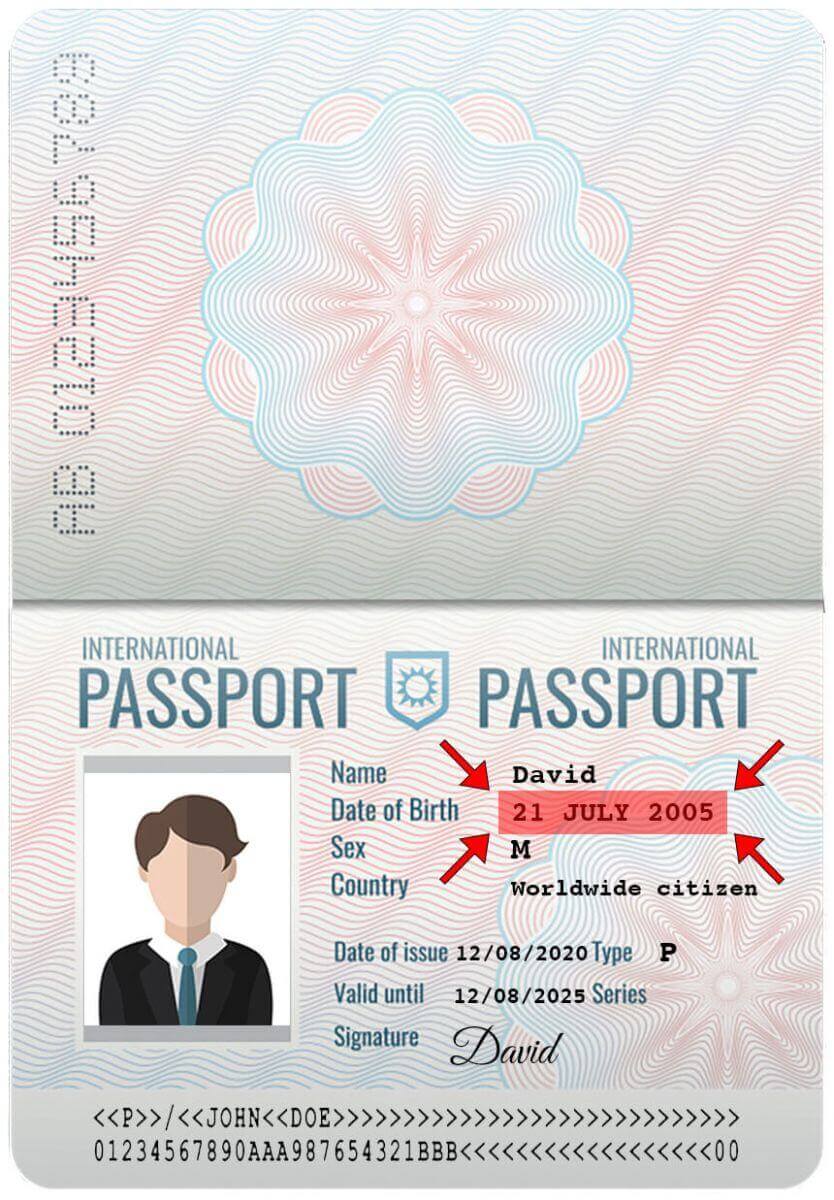
2. Үйлчлүүлэгчийн нэргүй хаягийн баримт бичиг.
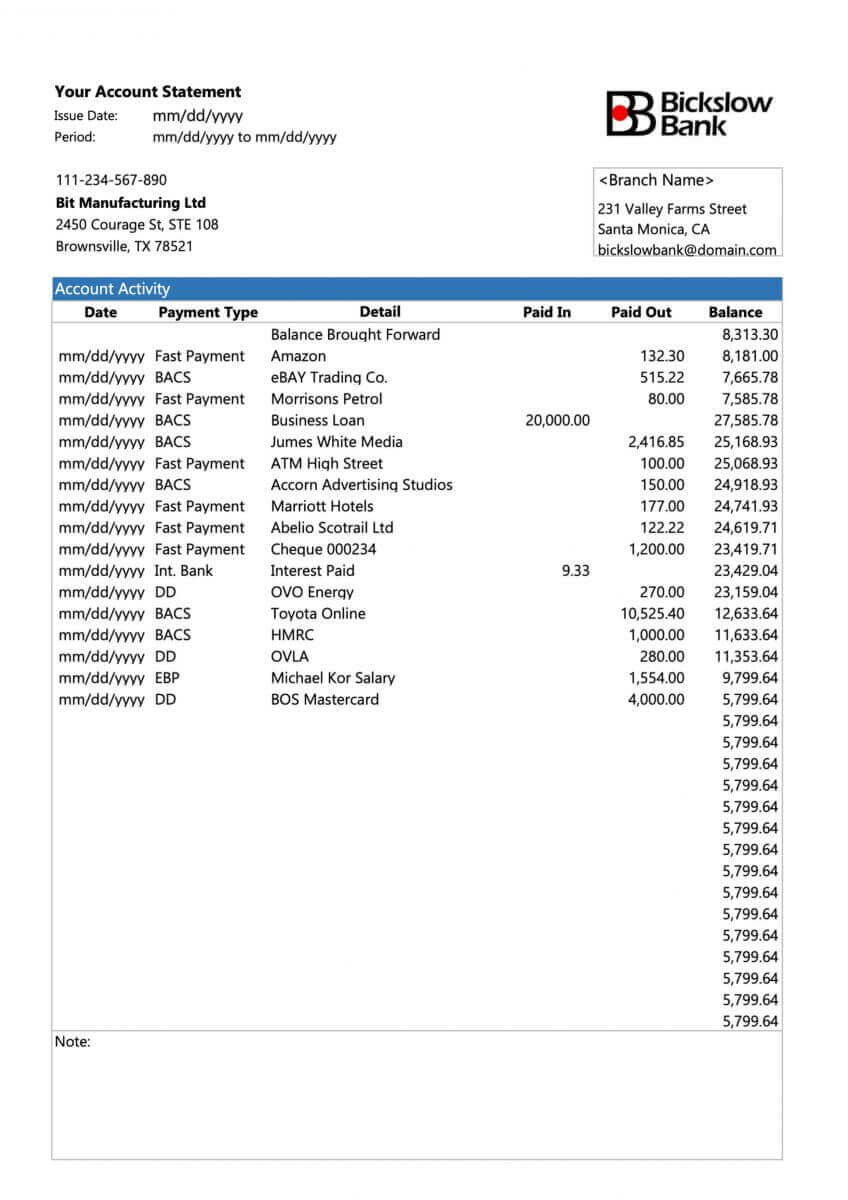
Зөв байршуулсан баримт бичгийн жишээ
Хэд хэдэн зөв байршуулалтыг харцгаая:1. POI баталгаажуулах зорилгоор байршуулсан жолооны үнэмлэх
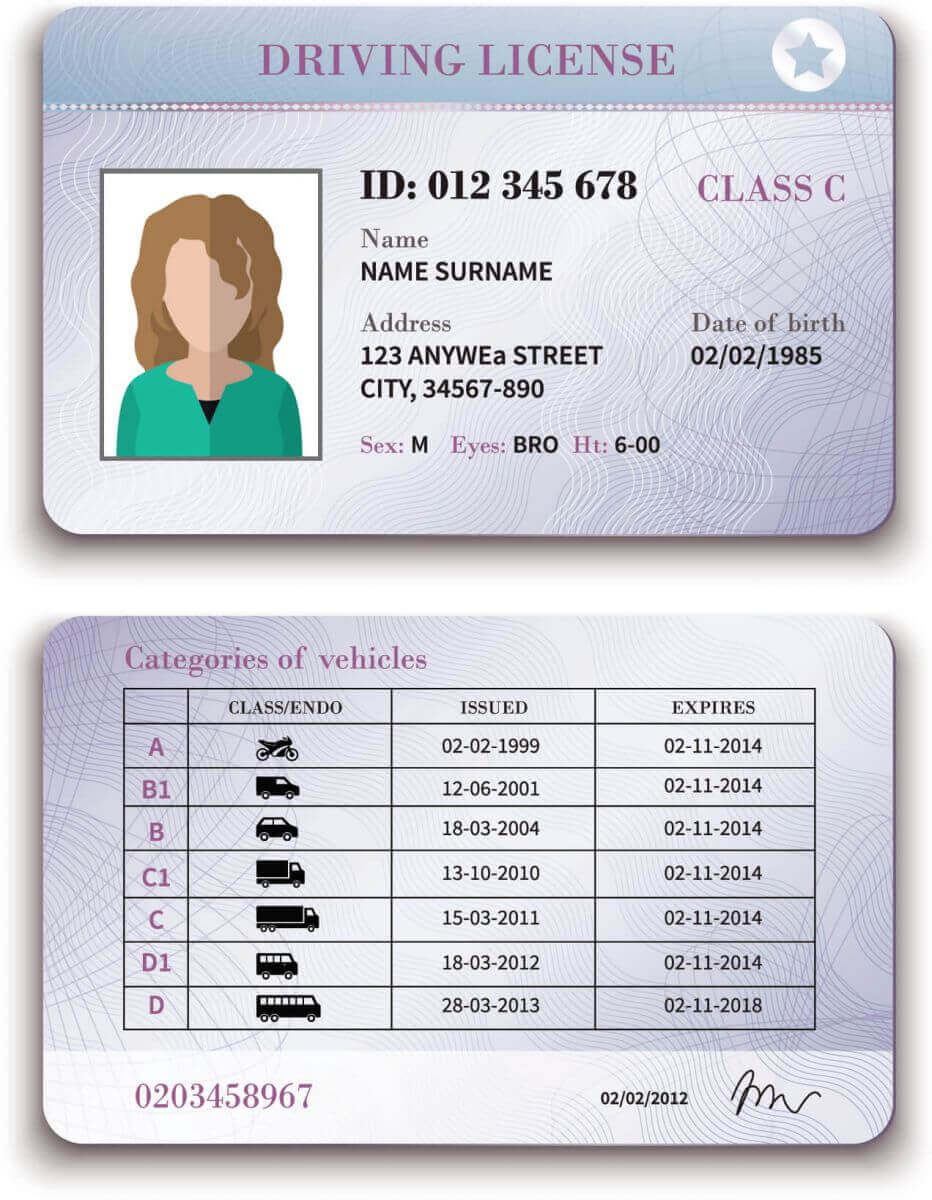
2. POR баталгаажуулалтад зориулж банкны хуулга байршуулсан
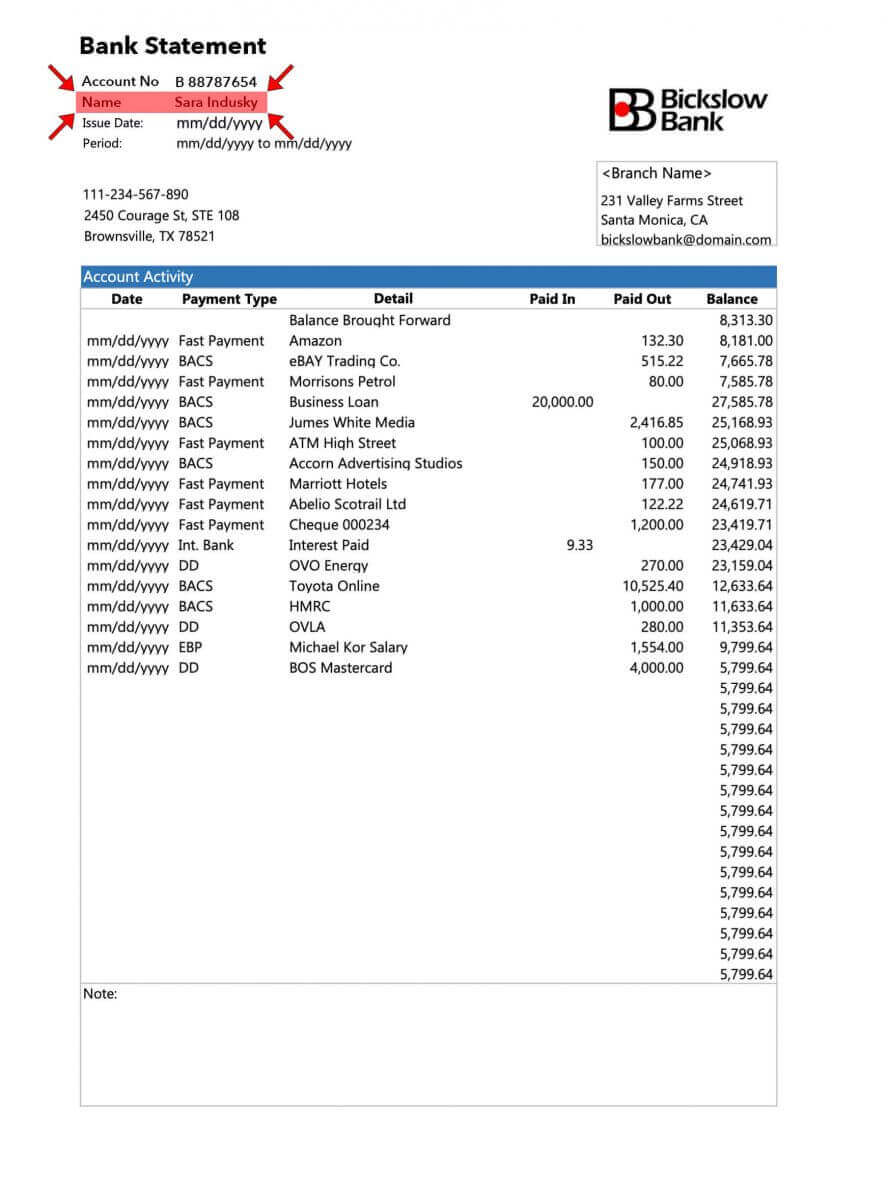
Одоо та бичиг баримтаа хэрхэн байршуулах, юуг анхаарах талаар тодорхой ойлголттой болсон тул үргэлжлүүлээрэй. мөн баримт бичгийн баталгаажуулалтыг бөглөнө үү.
Байнга асуудаг асуултууд (FAQ)
Бүртгэлийг шалгах нь бүрэн баталгаажсан
Таныг Хувийн бүсэд нэвтрэх үед таны баталгаажуулалтын статус Хувийн бүсийн дээд хэсэгт харагдана. 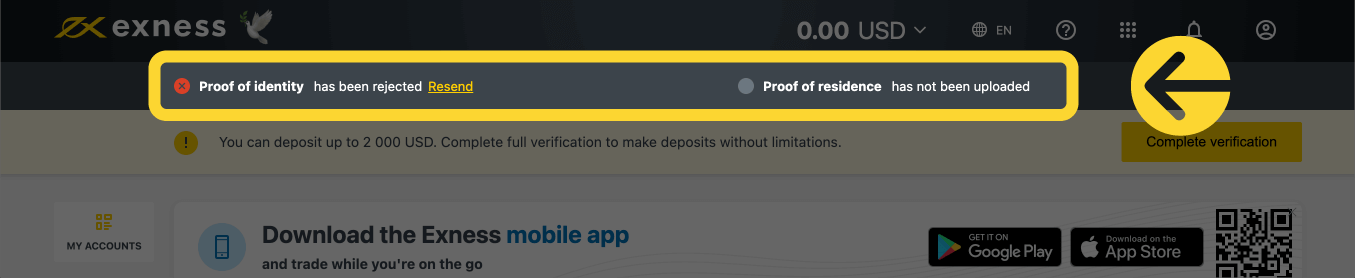
Таны баталгаажуулалтын статусыг энд харуулав.
Дансны баталгаажуулалтын хугацаа
Таны анхны мөнгө байршуулснаас хойш дансны баталгаажуулалтыг дуусгахад 30 хоногийн хугацаа өгсөн бөгөөд үүнд иргэний үнэмлэх, оршин суугаа газар, эдийн засгийн профайлыг баталгаажуулах болно.
Таныг нэвтрэх бүрдээ хянахад хялбар болгох үүднээс баталгаажуулалтад үлдсэн өдрийн тоог таны Хувийн хэсэгт мэдэгдэл болгон харуулдаг. 
Таны баталгаажуулах хугацаа хэрхэн харагдана.
Баталгаажаагүй Exness дансны тухай
Бүртгэлийг баталгаажуулах үйл явцыг дуусгахын тулд ямар ч Exness дансанд хязгаарлалт тавьдаг.
Эдгээр хязгаарлалтууд нь:
- Эдийн засгийн профайлыг бөглөж, имэйл хаяг болон/эсвэл утасны дугаарыг баталгаажуулсны дараа дээд тал нь 2 000 ам. доллар (хувийн бүсэд) хүртэл хадгаламж .
- Таны анхны мөнгө байршуулснаас хойш дансны баталгаажуулалтыг дуусгах 30 хоногийн хязгаар .
- Иргэний үнэмлэхийг баталгаажуулсан тохиолдолд таны хадгаламжийн дээд хязгаар нь арилжаа хийх боломжтой 50 000 доллар (хувийн бүсэд ногдох) байна .
- Бүртгэлийг бүрэн баталгаажуулсны дараа эдгээр хязгаарлалтыг арилгана.
- Хэрэв таны дансны баталгаажуулалт 30 хоногийн дотор дуусаагүй бол Exness дансыг бүрэн баталгаажуулах хүртэл хадгаламж, шилжүүлэг болон арилжааны функцууд боломжгүй болно .
30 хоногийн хугацаа нь түншүүдэд анхны үйлчлүүлэгчээ бүртгүүлснээс хойш хамаарах бөгөөд хугацааны дараа хадгаламж, арилжаа хийхээс гадна түнш болон үйлчлүүлэгчийн мөнгө татах үйлдлийг идэвхгүй болгодог.
Криптовалют болон/эсвэл банкны картаар байршуулах нь бүрэн баталгаажсан Exness данс шаарддаг тул 30 хоногийн хязгаарлагдмал үйл ажиллагааны хугацаанд эсвэл таны дансыг бүрэн баталгаажуулах хүртэл ашиглах боломжгүй.
Бүртгэлийг баталгаажуулахад хэр хугацаа шаардагдах вэ?
Та өөрийн илгээсэн Иргэний үнэмлэх (POI) эсвэл Оршин суугчийн нотлох баримт (POR) баримт бичгийн талаархи санал хүсэлтийг хэдхэн минутын дотор хүлээн авах ёстой, гэхдээ хэрэв баримт бичигт нэмэлт баталгаажуулалт шаардлагатай бол (гарын авлагын шалгалт) 24 цаг хүртэл хугацаа шаардагдана.
Жич : POI болон POR баримтуудыг нэгэн зэрэг гаргаж болно. Хэрэв та хүсвэл POR байршуулалтыг алгасаад дараа нь хийж болно.
Хоёр дахь Exness дансыг шалгаж байна
Хэрэв та хоёр дахь Exness дансаа бүртгүүлэхээр шийдсэн бол үндсэн Exness дансаа баталгаажуулахад ашигласан ижил баримт бичгийг ашиглаж болно. Энэ хоёр дахь бүртгэлийн бүх ашиглалтын дүрэм хүчинтэй хэвээр байгаа тул данс эзэмшигч нь мөн баталгаажуулсан хэрэглэгч байх ёстой.
Дүгнэлт: Үр дүнтэй нэвтэрч, Exness дансаа баталгаажуулна уу
Exness дээр нэвтэрч, дансаа баталгаажуулах нь аюулгүй, нийцтэй арилжааг баталгаажуулдаг энгийн үйл явц юм. Энэхүү гарын авлагыг дагаснаар та өөрийн данс руу хурдан нэвтэрч, арилжааны бүх функц, үйлчилгээний түгжээг тайлахын тулд шаардлагатай баталгаажуулах алхмуудыг хийж болно. Дансны зөв менежмент нь Exness дээр амжилттай арилжаа хийх үндэс суурийг тавьдаг. Таны данс аюулгүй, бүрэн баталгаажсан гэдгийг мэдэж, арилжааны туршлагаа итгэлтэйгээр эхлүүлээрэй.

